- Outeur Abigail Brown [email protected].
- Public 2023-12-17 06:37.
- Laas verander 2025-06-01 07:15.
'n Platbedfotoskandeerder wat aan 'n tradisionele rekenaar gekoppel is, is oor die algemeen die voorkeur manier om digitale kopieë van gedrukte foto's te skep. Alhoewel hierdie metode steeds gewild is onder diegene wat die hoogste geh alte en presiese reproduksie/argivering wil hê, het mobiele toestelle die omvang van digitale fotografie verbreed. Nie net is slimfone in staat om fantastiese foto's te neem nie, maar hulle kan ook ou foto's skandeer en stoor. Al wat jy nodig het, is 'n goeie fotoskandeerder-toepassing.
Elkeen van die volgende (gelys in geen spesifieke volgorde nie) het unieke en nuttige aspekte om jou te help om foto's met 'n slimfoon/tablet te skandeer.
Google Fotoskandering
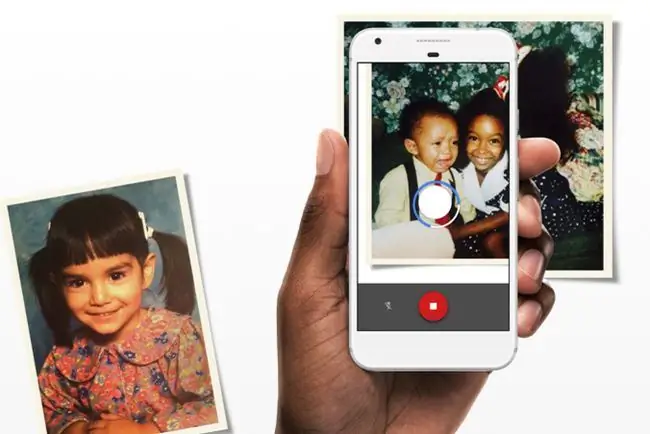
Waarvan ons hou
- Gratis.
- Doen een ding, maar doen dit goed.
- Stoor jou skanderings in Google Foto's.
- Eenvoudig en maklik om te gebruik vir kwaliteitfoto's.
- Vinnige skanderingsproses is effektief om glans uit te skakel.
Waarvan ons nie hou nie
- Diepskakel na Google-dienste; uitputtend vir mense wat hul privaatheid waardeer.
- Net 'n skandeerder; geen betekenisvolle inprogram-redigeernutsgoed nie.
As jy vinnig en maklik hou, sal Google PhotoScan by jou foto-digitaliseringsbehoeftes pas. Die koppelvlak is eenvoudig en alles wat PhotoScan doen, is om foto's te skandeer, maar op 'n manier wat feitlik die gevreesde glans vermy. Die toepassing vra jou om 'n foto binne die raam te plaas voordat jy die ontspanknoppie druk. Wanneer die vier wit kolletjies verskyn, is jou taak om die slimfoon so te skuif dat die middel een vir een by elke punt in lyn is. PhotoScan neem die vyf foto's en stik dit aanmekaar, en korrigeer daardeur perspektief en elimineer glans.
Al met al neem dit ongeveer 25 sekondes om een foto-15 te skandeer om die kamera te rig en 10 vir PhotoScan om te verwerk. In teenstelling met baie ander toepassings, handhaaf PhotoScan se resultate baie beter kwaliteit/skerpte ondanks die neiging om effens meer blootgestel uit te kom. Jy kan elke geskandeerde foto bekyk, hoeke aanpas, draai en uitvee soos nodig. Wanneer gereed, een druk van 'n knoppie bondel stoor al die geskandeerde foto's op jou toestel.
Laai af vir:
Photomyne
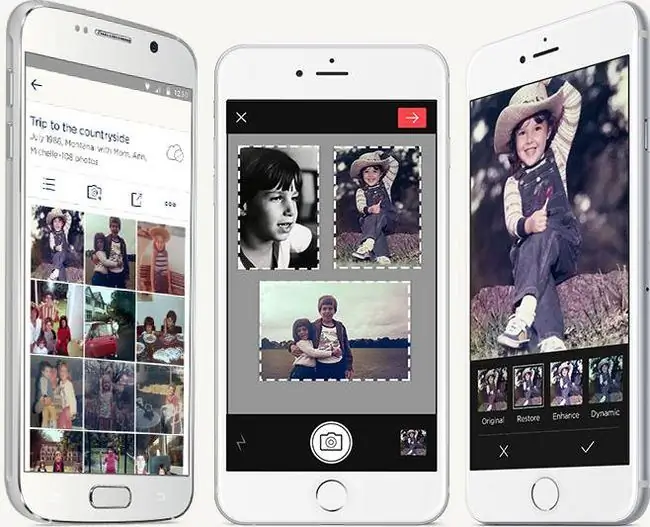
Waarvan ons hou
- Skoon app wat verskeie foto's in een skandering ondersteun.
- Fantastiese gereedskap om jou skanderings te stoor.
- Skandeer en digitaliseer veelvuldige foto's op dieselfde tyd.
- Akkurate beeldsnoei en outo-rotasie.
Waarvan ons nie hou nie
- Intekeningmodel.
-
Kwaliteit van die geskandeerde beelde is nie so stewig soos met ander programme nie.
Een van die voordele verbonde aan die gebruik van 'n platbedskandeerder (met bekwame sagteware) is die vermoë om veelvuldige foto's gelyktydig te skandeer. Photomyne doen dieselfde deur vinnig te skandeer en aparte beelde in elke skoot te identifiseer. Hierdie toepassing kan 'n ideale tydbespaarder wees wanneer u probeer om beelde te digitaliseer wat in albums gevind word wat talle bladsye bevat gevul met fisiese foto's.
Photomyne is uitstekend daarin om rande outomaties op te spoor, te sny en foto's te draai - jy kan steeds ingaan en handmatige aanpassings maak as jy wil. Daar is ook die opsie om name, datums, liggings en beskrywings op foto's in te sluit. Die algehele kleurakkuraatheid is goed, hoewel ander toepassings 'n beter werk doen om die hoeveelheid geraas/korrel te verminder. Photomyne beperk die aantal gratis albums vir gebruikers wat nie inteken nie, maar jy kan maklik alle gedigitaliseerde foto's uitvoer (bv. Google Drive, Dropbox, Box, ens.) vir veilige bewaring.
Laai af vir:
Microsoft Lens
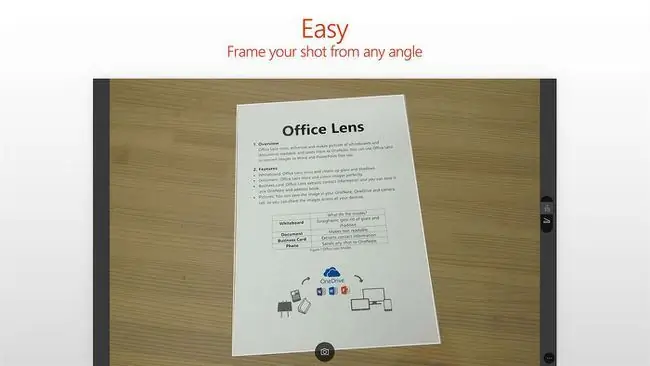
Waarvan ons hou
- Toep het meer waarde as net fotoskandering.
- Gratis en gekoppel aan Microsoft-dienste.
- Werk vinnig, met 'n paar basiese redigeernutsgoed.
- Maksimum skandeerresolusie vir skerper beelde.
- Goeie kleurakkuraatheid.
Waarvan ons nie hou nie
- Toep is nie geoptimaliseer vir fotoskandering nie.
- App se potensiaal skyn die helderste wanneer deel van 'n volledige Microsoft-toepassingstapel.
As hoë-resolusie-fotoskanderings die hoofprioriteit is, en as jy 'n bestendige hand, plat oppervlak en oorgenoeg beligting het, is die Microsoft Lens-toepassing die keuse. Alhoewel die beskrywing sleutelwoorde van produktiwiteit, dokumente en besigheid aandui, het die toepassing 'n foto-opnamemodus wat nie verbeterde versadiging en kontras toepas nie (dit is ideaal om teks binne dokumente te herken). Maar die belangrikste is dat MS Lens jou die kamera se skandeerresolusie laat kies - 'n kenmerk wat deur ander skandeerprogramme weggelaat word - tot die maksimum waartoe jou toestel in staat is.
MS Lens is eenvoudig en reguit; daar is minimale instellings om aan te pas en slegs handrotasie/besnoeiing om uit te voer. Skanderings wat met MS Lens gedoen word, is egter geneig om skerper te wees, met beeldresolusies twee tot vier keer groter (gebaseer op die kamera se megapixels) as dié deur ander toepassings. Alhoewel dit afhanklik is van omgewingsbeligting, is die algehele kleurakkuraatheid goed - jy kan altyd 'n aparte fotoredigering-toepassing gebruik om foto's wat deur MS Lens ingeskandeer is, te verfyn en aan te pas.






